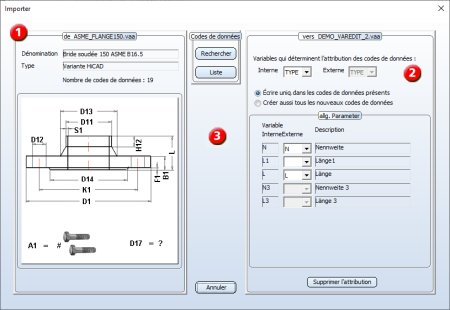Importer des codes de données
- Tout d'abord, indiquez dans le champ Valeur pour que groupe de variables doit être concerné par l'importation de données, par exemple Bride 1/2.
- Cliquez sur Importer. À noter que ce bouton est désactivé, lorsque toutes les lignes de la fenêtre du tableau sont verrouillées. Cela arrive lorsque les valeurs d'un autre élément sont reprises ou si l'élément sélectionné est désactivé.
- Sélectionnez le fichier contenant les données que vous souhaitez importer. Vous avez également la possibilité d'importer d'autres variantes, c'est-à-dire à partir d'un fichier VAD ou d'un fichier texte (fichier TXT).
- Sélectionnez maintenant le fichier contenant les données que vous souhaitez importer. Vous avez également la possibilité d'importer d'autres variantes, c'est-à-dire à partir d'un fichier VAD ou d'un fichier texte (fichier TXT). À cet effet, le texte doit être structuré de la manière décrite dans l'exportation de données.La désignation du type (en-tête "--") ne doit pas nécessairement exister. La description des paramètres s'applique également à l'exportation de données.
- La fenêtre de dialogue Importer s'ouvre. À L'instar d'une fenetre principale de l'éditeur de variante, cette boîte de dialogue contient une fenêtre d'aperçu (1) ainsi qu'une fenêtre de tableau (2). Le numéro (3) présente les fonctions de sélection des codes de données à importer.
- Dans la fenêtre d'aperçu apparaissent le nom, la dénomination et le type du fichier source sélectionné ainsi que le nombre de codes de données. Une image apparaît si le dessin correspondant existe. La fenêtre du tableau contient les données du fichier cible, c'est-à-dire de la variante actuellement traitée. Ce tableau détermine l'attribution des variables du fichier source aux variables du fichier cible. Vous pouvez spécifier ici les critères d'attribution des variables.
- Déterminez les codes de données à importer a l'aide de la commande Rechercher ou Liste.
![]() Vous pouvez afficher le résultat d'une importation de données dans une liste de résultats.
Vous pouvez afficher le résultat d'une importation de données dans une liste de résultats.
Les codes de données nouvellement créés se voient attribuer une dénomination de type qui est automatiquement créée à partir de XXX plus des chiffres consécutifs. Les éléments des codes de données pour lesquels les valeurs du fichier source n'ont pas été reprises sont indiqués dans la liste par XXX et marqués comme vides. Ces éléments sont indiqués par un champ vide dans la colonne Valeur de la boîte de dialogue.